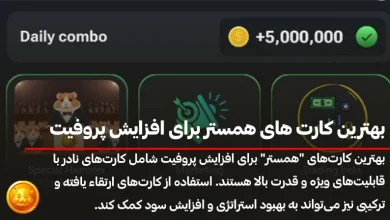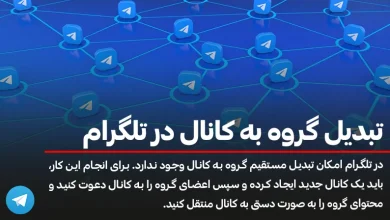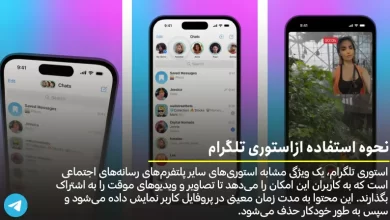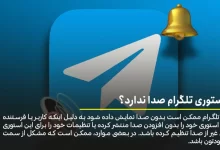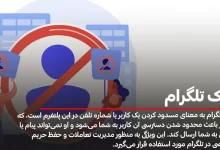با این آموزش استاد تلگرام شوید!
تلگرام یکی از بهترین اپلیکیشنهای پیامرسان است. این برنامه دارای ویژگیهای منحصربهفردی است که تجربه پیامرسانی را از سایر برنامههای چت بهتر میکند. برای استفاده بهینه از قابلیتهای این برنامه نیاز به یک آموزش جامع تلگرام داریم. در این مطلب به آموزش تلگرام حرفهای و ویژگیهای متعدد آن از ابتدایی تا پیشرفتهترین میپردازیم. پس چه تازهکار هستید چه از قدیمیهای این برنامه، با این راهنما به یک کاربر حرفهای تلگرام تبدیل شوید.
خرید شماره مجازی تلگرام برای تپ کوین ها (همستر، نات کوین و …)
خرید شماره مجازی تلگرام
معرفی تلگرام
تلگرام یک برنامه پیامرسانی فوری مبتنی بر فضای ابری است که در چندین پلتفرم قابل دسترسی در سراسر جهان کار میکند. این اپلیکیشن همچنین برای چتهای رمزگذاریشده و تماسهای تصویری شناخته شده است.
Telegram تقریباً همه قابلیتهای یک برنامه پیامرسان مدرن را دربرگرفته است. این برنامه در چندین پلتفرم موجود است، از استیکرها و فایلهای چندرسانهای پشتیبانی میکند، و چتهای گروهی و کانالی را فعال میکند که میتواند صدها ه
زار نفر عضو داشته باشد.
بخشی از جذابیت این برنامه راهاندازی و استفاده بسیار آسان آن است. بیایید تا با باقی ویژگیهای آن آشنا شویم.
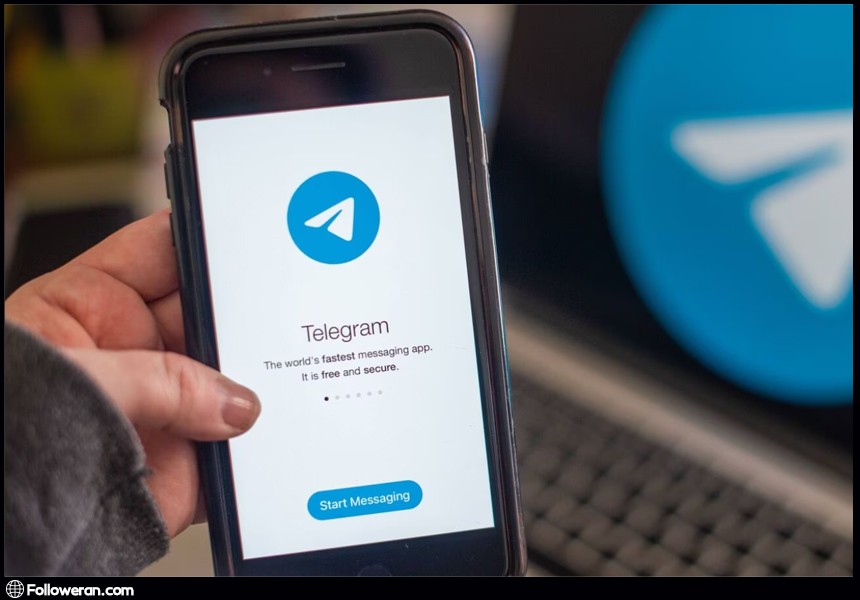
آموزش نحوه دانلود و نصب تلگرام
برای شروع اولین کاری که باید انجام دهید دانلود و نصب برنامه تلگرام است. این اپ در پلتفرمهای مختلف از جمله اندروید، iOS، ویندوز، macOS و لینوکس در دسترس است.
نصب تلگرام در اندروید
برای دانلود و نصب اپلیکیشن تلگرام در گوشی اندروید خود مراحل زیر را طی کنید:
- برنامه Telegram را در نوار جستجوی Google Play جستجو کنید.
- روی INSTALL بزنید و دستورالعملهای روی صفحه را دنبال کنید.
- برای راهاندازی تلگرام روی OPEN بزنید.
برای ورود باید اکانت بسازید که در بخش بعدی به آن میپردازیم.

نصب تلگرام در ایفون
مراحل دانلود و نصب تلگرام روی آیفون یا آیپد به صورت زیر است:
- روی جستجو در گوشه پایین سمت راست ضربه بزنید.
- تلگرام را در App Store سرچ کنید و روی آن بزنید تا باز شود.
- در کنار پیامرسان تلگرام در نتایج جستجو روی GET بزنید.
- برای راهاندازی تلگرام روی OPEN بزنید.
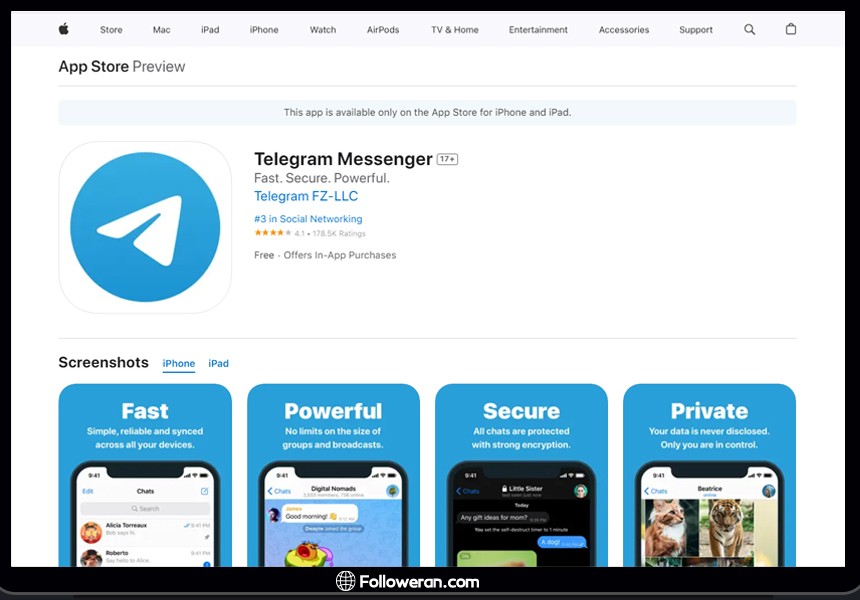
دانلود و نصب اپلیکیشن telegram در دسکتاپ
میتوانید برنامه تلگرام را روی کامپیوتر خود دانلود و نصب کنید.
- به سایت تلگرام دسکتاپ با آدرس https://desktop.telegram.org/ در مرورگر خود بروید.
- اپلیکیشن را متناسب با سیستم عامل رایانه خود دانلود کنید.
- بهعنوان بخشی از فرآیند راهاندازی، باید شماره تلفن خود را تایید کنید.
- به پایین اسکرول کنید و روی Get Telegram for Windows بزنید. (اگر برنامه بلافاصله دانلود نشد، روی ذخیره بزنید تا دانلود شروع شود.)
- پس از دانلود، آن را نصب کنید.
- برای راه اندازی برنامه، روی لینک تلگرام در منوی استارت کلیک کنید.
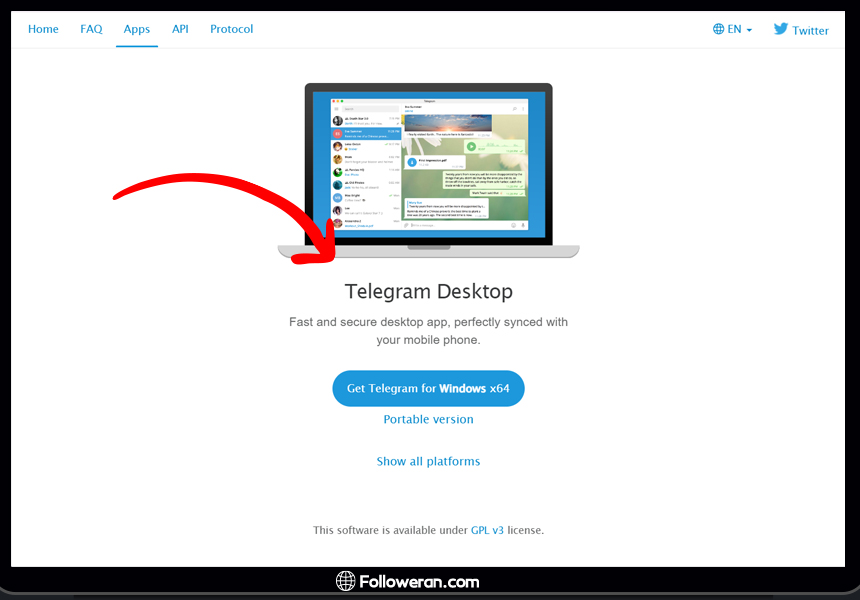
آموزش راه اندازی تلگرام وب
میتوانید از تلگرام در وب استفاده کنید.
اگر از کامپیوتر استفاده میکنید و نمیخواهید برنامهای را نصب کنید، میتوانید به تلگرام در مرورگر خود در دسترسی داشته باشید.
میتوانید با استفاده از کد QR یا با شماره تلفن خود وارد شوید. فقط دستورالعملهای روی صفحه را دنبال کنید.
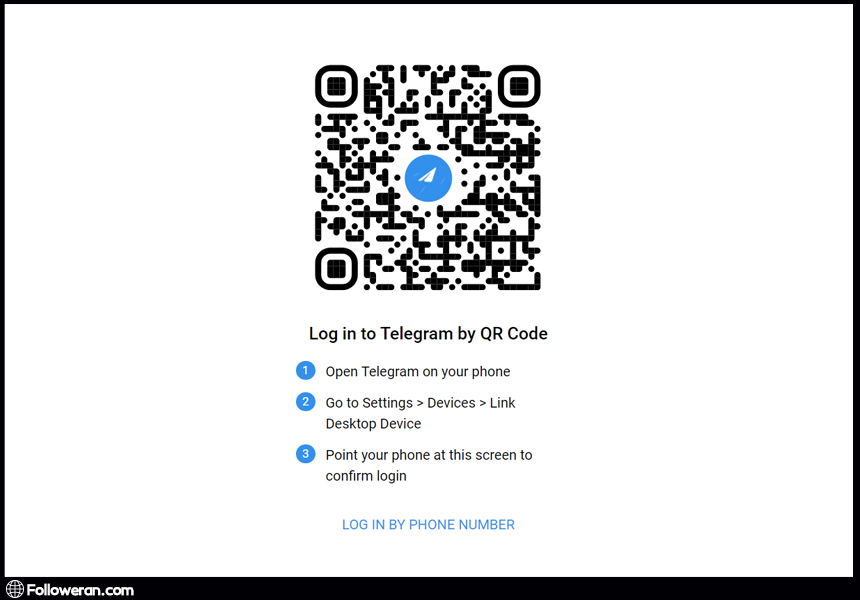
آموزش نحوه ساخت حساب کاربری تلگرام
پس از نصب برنامه، باید یک حساب کاربری ایجاد کنید. مراحل زیر را برای ساخت اکانت طی کنید:
روی برنامه تلگرام بزنید و آن را باز کنید.
از شما خواسته میشود که شماره تلفن خود را وارد کنید. پس از وارد کردن شماره خود، روی “Next” کلیک کنید.
کد تایید از طریق پیامک به شماره تلفن شما ارسال میشود. وقتی از شما خواسته شد این کد را تایپ کنید.
در مرحله بعد، از شما خواسته می شود نام خود را وارد کنید و به صورت اختیاری یک عکس پروفایل اضافه کنید. این اطلاعات برای مخاطبین تلگرام شما قابل مشاهده خواهد بود. برای آشنایی با ساخت اکانت مجازی تلگرام این مقاله از فالووران را بخوانید.
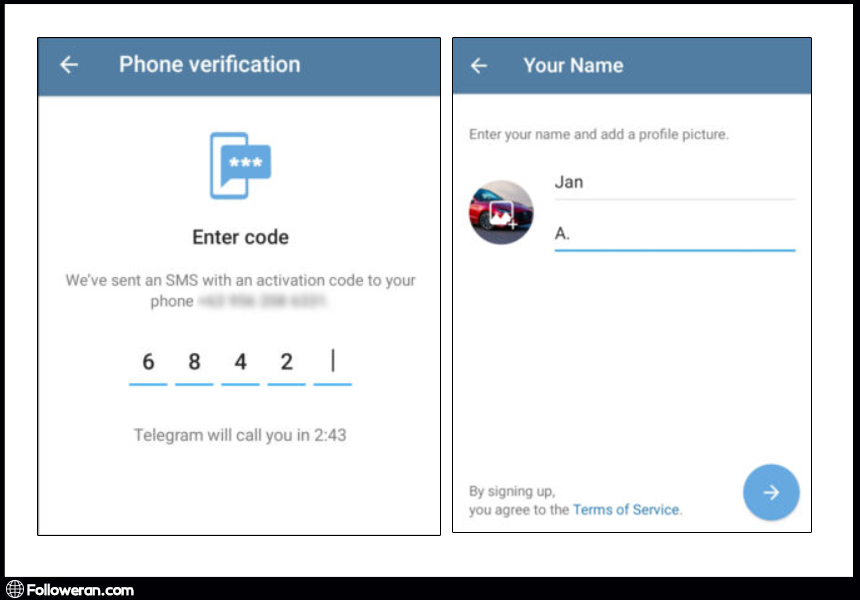
قبل از اینکه بتوانید به کسی پیام دهید، باید به تلگرام اجازه دسترسی به مخاطبین خود را بدهید.
تلگرام همچنین از شما میخواهد که اجازه دهید به عکسها، رسانهها و فایلهای شما دسترسی داشته باشد تا بتوانید از این برنامه برای ارسال عکس و فایلهای دیگر استفاده کنید. همچنین میخواهد به صفحه Lock گوشی شما دسترسی داشته باشد تا بتواند تماسهای دریافتی را به شما نشان دهد.
میتوانید هر دو این گزینهها را غیرفعال کنید، اما اگر این کار را نکنید تلگرام عملکرد بسیار مفیدتری خواهد داشت.
با راهاندازی اکانت خود، میتوانید شروع به افزودن مخاطبین و چت کنید.
مشکلات دریافت کد تایید تلگرام در ایران
همانطور که اشاره کردیم بعد از وارد کردن شماره موبایل، یک تایید از سوی تلگرام برای شما پیامک میشود که باید آن را وارد کنید تا اکانت بسازید.
اما چون این برنامه در ایران فیلتر است مجبوریم از ویپیان استفاده کنیم. برای این منظور ابتدا فیلترشکن خود را روشن کنید سپس اپلیکیشن تلگرام را نصب کنید. حالا همچنان که ویپیان روشن است شماره موبایل خود را بدون صفر اول تایپ کنید.
اکنون اگر یک اکانت تلگرام با آن خط داشته باشید کد به طور خودکار برای آن نسخه ارسال میشود. اما اگر نداشته باشید روی گزینه Send Code via SMS بزنید تا کد به شماره شما پیامک شود.
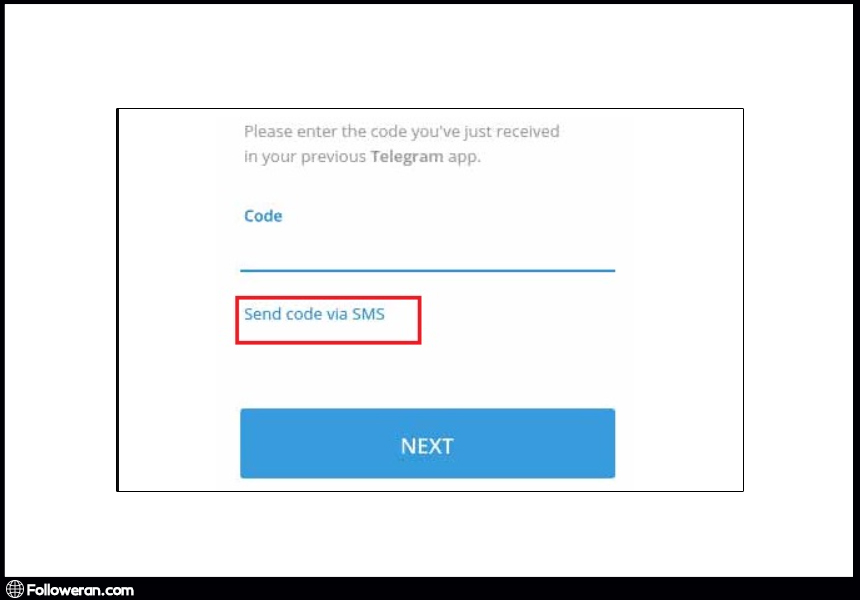
اگر کد از تلگرام ارسال نشد، تلگرام با شما تماس میگیرد تا کد تایید را به صورت صوتی بخواند. ممکن است گاهی کد برای شما ارسال نشود برای راهکار های بهتر مقاله دریافت مجدد کد تلگرام را مطالعه کنید
آموزش تلگرام اصلی فارسی
اگر شما هم از آن دسته کاربرانی هستید که خیال میکنند تلگرام اصلی نمیتواند فارسی باشد سخت در اشتباه هستید.
تلگرام فارسی به صورتیکه یکی از نسخههای جداگانه این برنامه باشد وجود ندارد. چراکه خود برنامه telegram از زبانهای زیادی پشتیبانی میکند که یکی از آنها زبان فارسی است. پس کافیست تا در تنظیمات زبان تلگرام آن را به زبان دلخواه فارسی در بیاورید.
- روی منوی سهخط در بالا سمت راست بزنید.
- گزینه Setting را انتخاب کنید.
- اسکرول کنید و روی گزینه Language بزنید.
- زبان فارسی را انتخاب کنید.
افزودن مخاطب در تلگرام
تلگرام به طور خودکار مخاطبین شما را اضافه خواهد کرد.
- برای افزودن دستی یک مخاطب، روی آیکون مداد شکل پیام جدید بزنید.
- اکنون میتوانید اسکرول کنید از میان مخاطبین خود فردی را انتخاب کنید یا روی آیکون سرچ در بالا بزنید و کاربر موردنظرتان را جستجو کنید.
- همچنین میتوانید مخاطب جدید اضافه کنید. روی آیکون آدمک New Contact کلیک کنید.
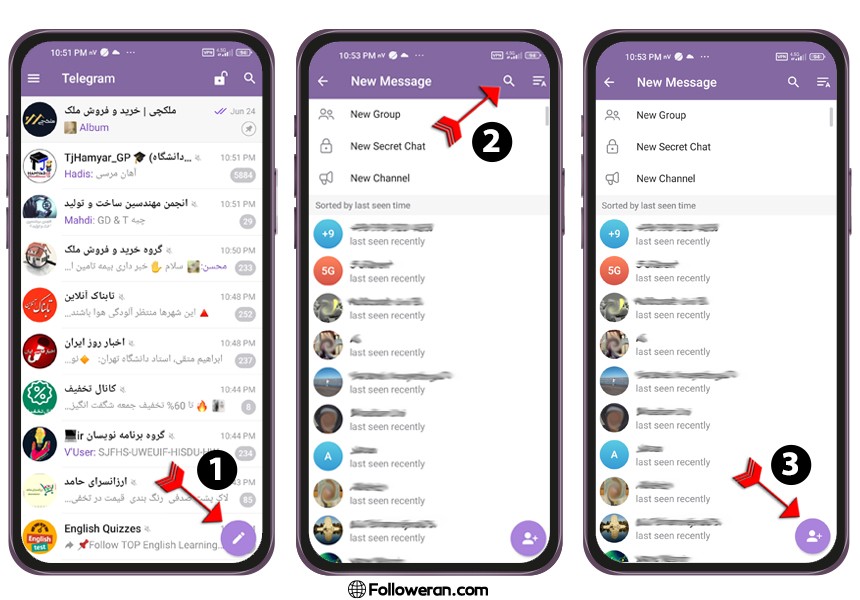
- اطلاعات فرد مورد نظر یعنی اسم و شماره موبایل او را تایپ کنید و روی Create Contact بزنید.
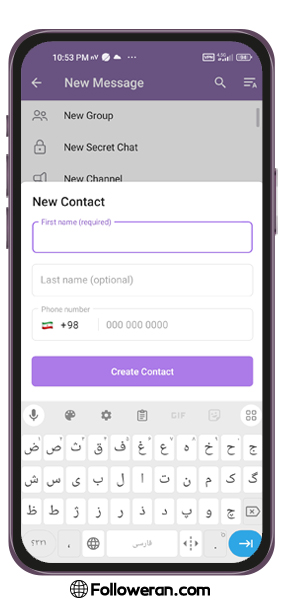
- روی نام کاربری فرد بزنید تا یک مکالمه جدید با کاربر انتخاب شده ایجاد کنید.
اگر از تلفن یا تبلت استفاده میکنید و قبلاً مخاطبین خود را همگامسازی نکردهاید، اکنون از شما خواسته میشود این کار را انجام دهید. این کار به شما امکان میدهد که بفهمید کدام یک از مخاطبین شما در تلگرام هستند. اگر نیاز دارید مخاطبی را حذف کنید مقاله حذف مخاطبین تلگرام را مطالعه کنید.
آموزش ارسال و دریافت پیام در تلگرام
برای ارسال و دریافت Message تلگرام را باز کنید.
- روی ☰ بزنید و Contacts را انتخاب کنید. همچنین میتوانید روی آیکون New Message در پایین صفحه بزنید.
- یک مخاطب را انتخاب کنید. مکالمه جدید را تایپ کنید.
- بعد از نوشتن پیام خود روی آیکون Send بزنید.
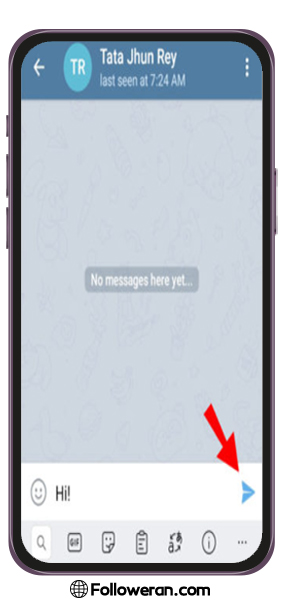
اگر میخواهید برای فردی در یک گروه پیام ارسال کنید، روی عکس فرد کلیک کنید تا پروفایل فرد باز شود. حالا روی کادر چت در پروفایل او بزنید.
آیکونهای پیامهای ارسالشده تلگرام
سه حالت ممکن برای مسیجهای فرستادهشده در تلگرام وجود دارد:
- پیام در حال ارسال است. نماد ساعت در کنار پیام
- پیام ارسال شده است. یک علامت تیک.
- پیام خوانده شدهاست. یک تیک دوتایی.
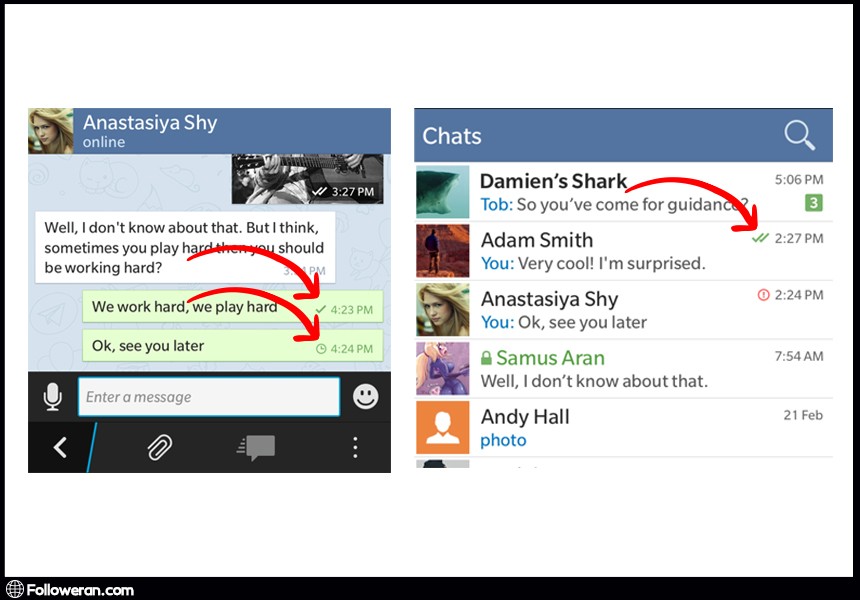
آموزش ایجاد یک مکالمه گروهی در تلگرام
همچنین میتوانید با کلیک بر روی New Group و انتخاب چندین مخاطب از لیست مخاطبین خود، یک مکالمه گروهی جدید ایجاد کنید.
گروهها میتوانند حداکثر ۲۰۰۰۰ عضو داشته باشند، اما نمیتوان آنها را به صورت سرتاسر رمزگذاری کرد.
تلگرام همچنین چت صوتی و تصویری را برای گروهها ارائه میدهد.
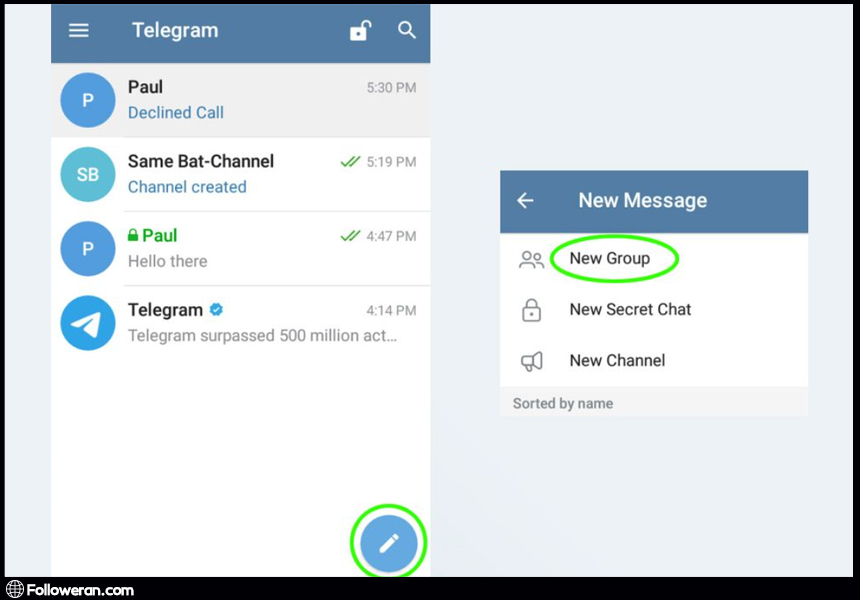
راهاندازی چت مخفی تلگرام
به طور پیشفرض، چتهای تلگرام رمزگذاری شدهاند، اما رمزگذاری سرتاسری نیستند. برای ایمنتر شدن چتها میتوانید از Secret Chat استفاده کنید. این قابلیت چت مخفی تلگرام کاملاً رمزگذاری شده است و تلگرام قادر به خواندن مکالمات شما نخواهد بود.
- برای شروع یک گفتگوی مخفی، روی آیکون مداد بزنید، سپس روی New Secret Chat بزنید.
- سپس مخاطبی را که میخواهید با او چت مخفی داشته باشید، انتخاب کنید.
عملکرد اسکرینشات تلفن شما در حین سکرت چت ها غیرفعال میشود و پیامهایی که در چتهای مخفی ارسال میشوند نمیتوانند به سایر کاربران ارسال شوند.
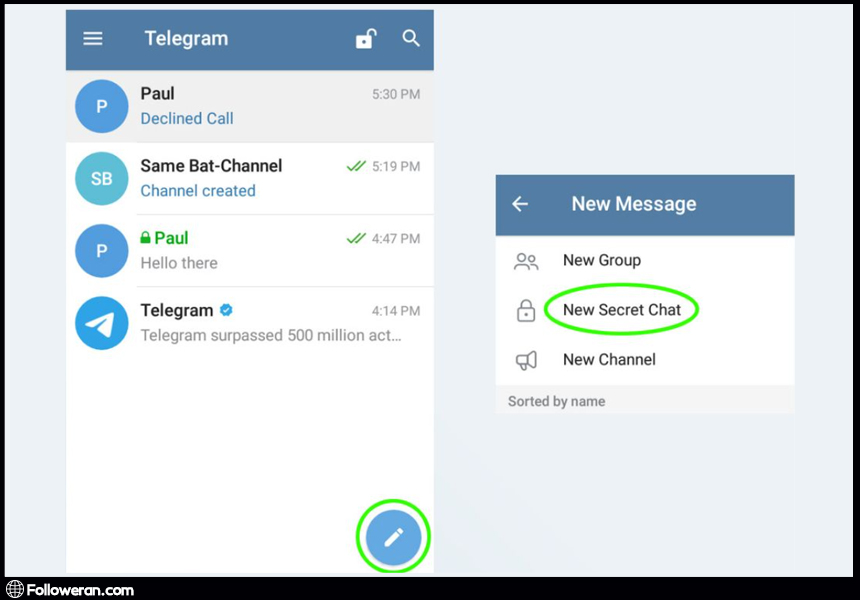
ارسال چت های مخفی به صورت ناپدیدشونده
روی منوی سه نقطه در گوشه سمت راست بالای صفحه Secret Chat کلیک کنید تا تایمر (self-destruct) را تنظیم کنید.
این بدان معناست که هر پیامی که در طول یک گفتگوی مخفی ارسال میکنید، قبل از ناپدید شدن از مکالمه، یک زمان انقضا خواهد داشت. تایمر را میتوان از یک ثانیه تا یک هفته تنظیم کرد.
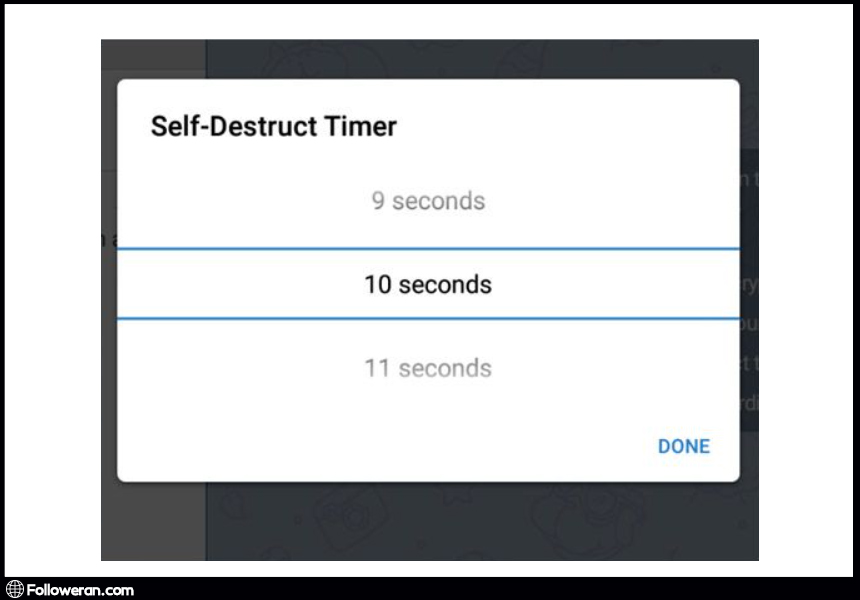
آموزش پیوستن به کانال تلگرام
کانالها مانند ایستگاههای رادیویی هستند که پیامها را از یک منبع به تعداد نامحدودی از مشترکین تلگرام آن کانالها پخش میکنند.
کانالها که میتوانند عمومی یا خصوصی باشند امکان پخش متن، عکس، فیلم، فایل و پادکست را فراهم میکند. آنها همچنین میتوانند چتهای گروهی صوتی انبوه را میزبانی کنند. علاوهبر چتهای صوتی گسترده، کانالها میتوانند برای پخش زنده با بینندگان نامحدود نیز استفاده شوند.
- برای عضویت در یک کانال عمومی تلگرام، روی نماد ذرهبین در بالای صفحه اصلی تلگرام بزنید، سپس نام کانال مورد نظر خود را تایپ کنید.
- کانال مورد علاقه خود را انتخاب کنید و پیشنمایشی از آخرین پستهای آن کانال به شما نشان داده میشود.
- اگر برای شما جذاب به نظر میرسد، روی «Join» در پایین صفحه بزنید.
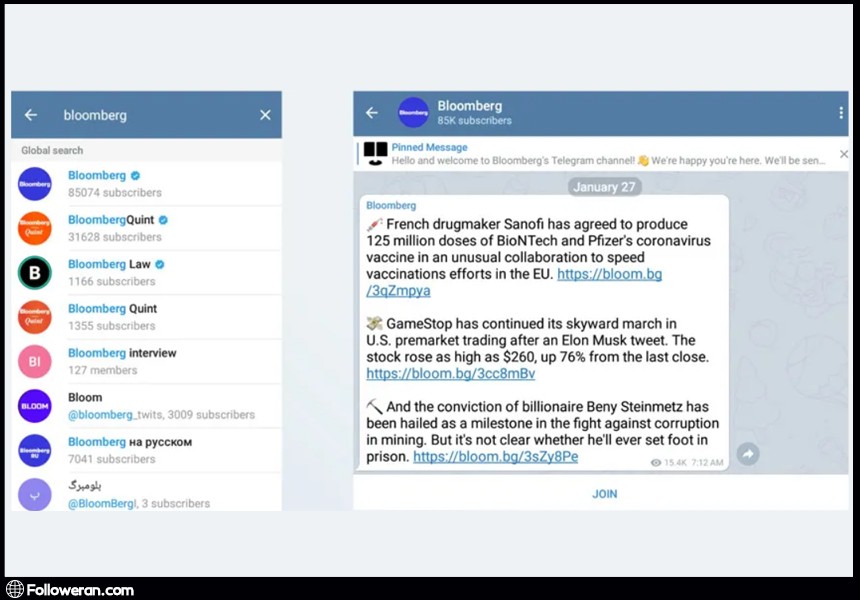
ایجاد کانال در تلگرام
راهاندازی کانال تلگرام به اندازه راهاندازی یک چت آسان است.
- فقط روی نماد مداد در صفحه اصلی بزنید و سپس روی «New Channel» بزنید.
- باید نامی برای کانال جدید خود بگذارید. میتوانید توضیحی اختیاری ارائه دهید.
- سپس شما تصمیم میگیرید که کانال شما خصوصی باشد یا عمومی. اگر عمومی باشد، هر کاربر تلگرام میتواند آن را با نام جستجو کند. اگر خصوصی باشد، لینکی به شما داده میشود که میتوانید آن را برای افرادی که میخواهید به کانال دعوت کنید ارسال کنید.
می توانید کانال تلگرامی را از فالووران خریداری کنید جهت خرید کانال تلگرام کلیک کنید
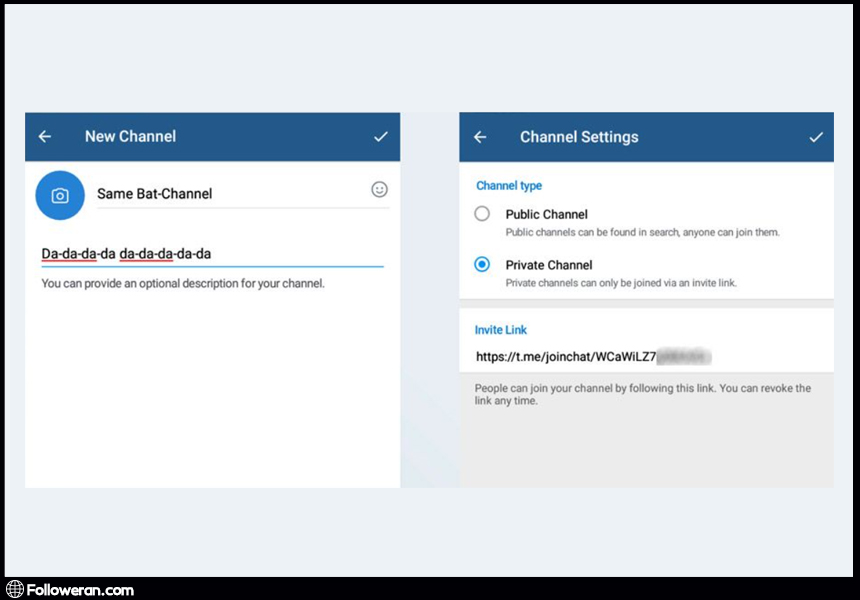
آموزش نحوه شروع تماس صوتی یا تصویری تلگرام
تلگرام نیز مانند واتساپ به شما امکان برقراری تماس صوتی و تصویری را میدهد.
- روی منوی سهخطی در بالا سمت چپ بزنید. روی Contacts کلیک کنید و فردی را از لیست مخاطبین خود انتخاب کنید.
- روی آن مخاطب بزنید و به پروفایل او بروید.
- برای تماس صوتی یا تلفنی در بالای پروفایل فرد روی آیکون تلفن بزنید.
- برای تماس ویدیویی روی سه نقطه عمودی در بالای صفحه نمایش بزنید و Video Call را انتخاب کنید.
- اگر تاکنون به تلگرام اجازه عکسبرداری و ضبط صدا و فیلم را ندادهاید، اکنون وقت آن است.
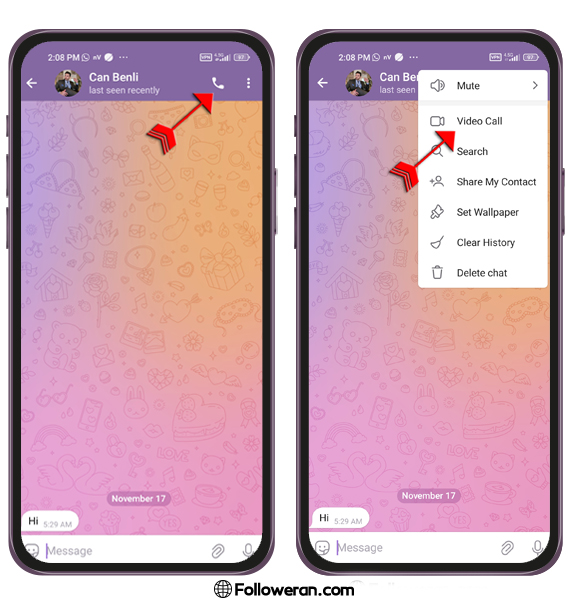
نحوه ارسال پیام به خود (Saved Messages) در تلگرام
می توانید با عملکرد “پیامهای ذخیره شده” پیامی برای خود ارسال کنید:
- برنامه را باز کنید و به منوی سهخط گوشه بالا سمت چپ بروید.
- «Saved Messages» را فشار دهید.
- پیام خود را اینجا تایپ کنید، و تمام.
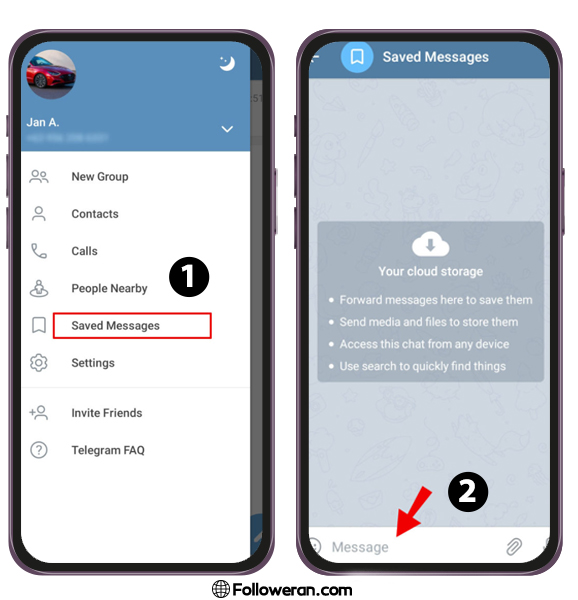
از این پس میتوانید پستهای دلخواهتان را برای خودتان بفرستید.
آموزش نحوه ارسال پیام صوتی در تلگرام
اگر آنقدر مشغول هستید که نمیتوانید تایپ کنید، ارسال یک پیام صوتی به دوستتان در زمان شما صرفهجویی میکند:
- تلگرام را باز کنید و به پنجره چت خود بروید.
- یک چت را انتخاب کنید و روی آیکون میکروفون در گوشه سمت راست پایین بزنید.
- آیکون را نگه دارید و شروع به صحبت کنید.
- پس از اتمام کار، آیکون را رها کنید. پیام صوتی ارسال خواهد شد.
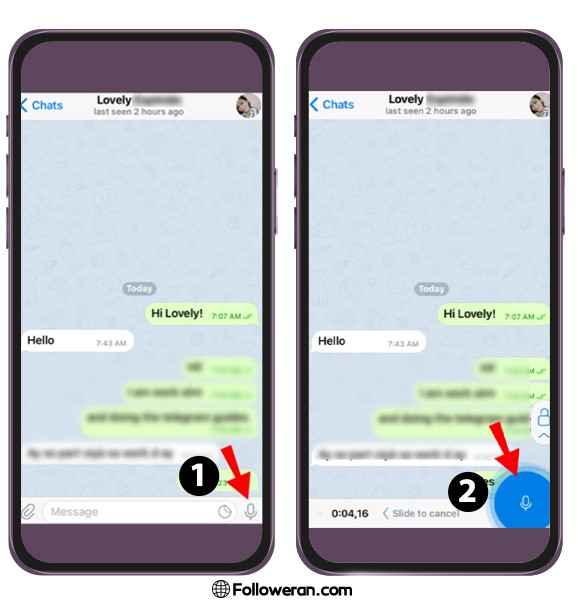
نحوه ارسال پیام ویدیویی یا عکس در تلگرام
اشتراکگذاری در تلگرام فوقالعاده آسان است. میتوانید فایلها از هر نوع، عکس و فیلم را ارسال کنید.
محدودیت حجم فایل برای کاربران معمولی ۲ گیگابایت است و کاربران Premium تلگرام از محدودیت حداکثر تا ۴ گیگابایت برخوردار هستند.
- برنامه را باز کنید و یک چت را باز کنید.
- روی آیکون Attach کنار میکروفون بزنید.
- برای اینکه همان لحظه عکس بگیرید و بفرستید روی آیکون دوربین بزنید و عکاسی کنید.
- برای اینکه همان لحظه فیلمی را ضبط کنید میتوانید روی آیکون وسط برای عکاسی نگه دارید تا تبدیل به فیلمبرداری شود. سپس ویدیو را ضبط کنید و بفرستید.
- همچنین میتوانید از گالری گوشی خود فیلم یا عکسی را انتخاب کنید و برای دوست خود ارسال کنید.
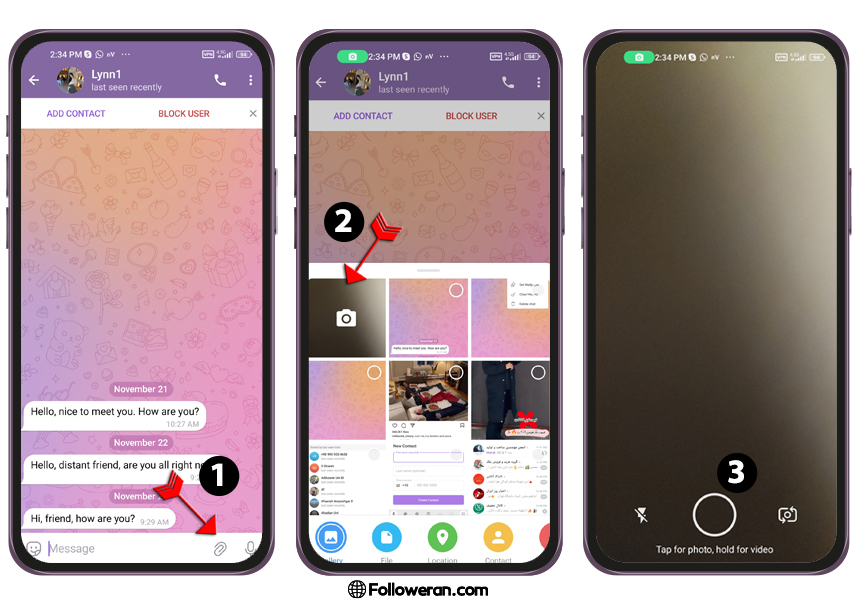
آموزش نحوه به اشتراکگذاری موقعیت مکانی خود
اگر در هر مکالمهای روی آیکون گیرهکاغذ در بخش چت بزنید، میتوانید لوکیشن خود را انتخاب کنید تا به دیگران اطلاع دهید کجا هستید. همچنین میتوانید به طور مداوم مکان زنده خود را با دیگران در همان پنجره چت به مدت حداکثر هشت ساعت به اشتراک بگذارید.
- روی آیکون گیره کاغذ بزنید و گزینه Location را انتخاب کنید.
- با Send selected location آدرس فعلی خودتان را ارسال میکنید.
- با Share My Live Location for میتوانید لوکیشن لحظهای خود را بفرستید.
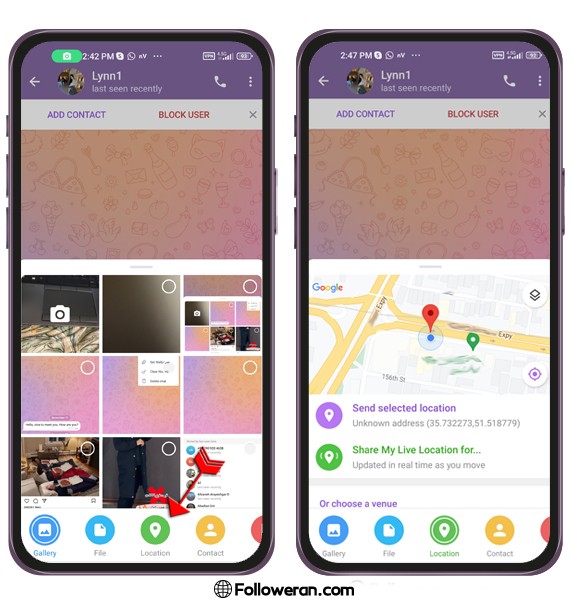
بیصدا کردن چتها
میتوانید گروهها یا کانالهایی را که جوین میشوید را میوت کنید تا دائما نوتیفیکیشن دریافت نکنید.
- روی نوار پایینی در کانال روی MUTE بزنید.
- همچنین میتوانید تاریخ یا زمان خاصی را برای بیصدا کردن نوتیفیکیشن انتخاب کنید.
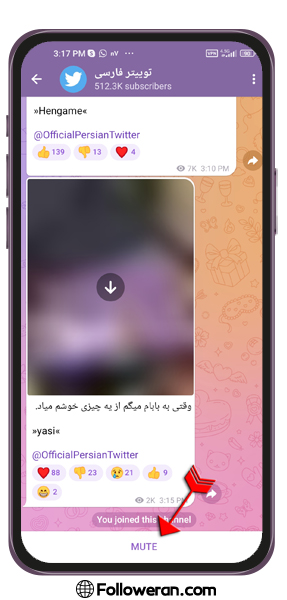
مدیریت اعلانها و تنظیمات چت تلگرام
آموزش مدیریت موثر نوتیفیکیشنها میتواند تجربه تلگرام شما را بسیار لذتبخشتر کند.
تلگرام کنترل دقیقی بر روی نوتیفیکیشنها ارائه میدهد و به شما امکان میدهد صدای اعلانها را شخصیسازی کنید، چتها یا گروهها را بیصدا کنید و حتی تصمیم بگیرید که آیا اصلاً میخواهید اعلانها را دریافت کنید یا خیر.
این تنظیمات در قسمت Setting و سپس Notifications and Sounds قابل دسترسی هستند.
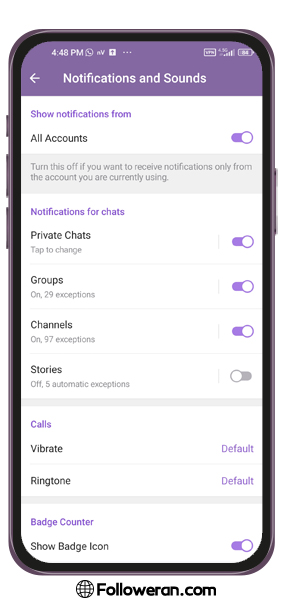
ویژگیهای منحصربهفرد تلگرام
وقتی صحبت از ارتباط به میان میآید، تلگرام ابزارهای زیادی را ارائه میکند تا تجربه شما را جذاب، کارآمد و لذتبخش کند. بیایید به آموزش ویژگیهای چت، ابزارها و آخرین پیشرفتهای تلگرام بپردازیم.
قابلیتهای پیام متنی
تلگرام امکان ارسال پیامهای متنی قابل ویرایش را به مخاطبین یا گروههای فردی میدهد.
- روی متن ارسالی که میخواهید ادیت کنید بزنید.
- در منویی که باز میشود گزینه Edit را انتخاب کنید.
- متن را ویرایش کنید و روی آیکون تیک کلیک کنید.
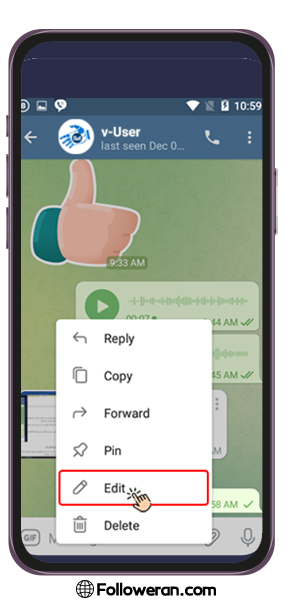
همچنین میتوانید از قالببندی متن استفاده کنید که شامل تکفاصله و ویژگی فوقالعاده «اسپویلر» است که به شما امکان میدهد متن خود را پنهان کنید تا توسط گیرنده نمایش داده شود.
- برای استفاده از قابلیت اسپویلر متن خود را بنویسید.
- قبل از ارسال قسمتی که میخواهید مخفی کنید را انتخاب کنید.
- در منویی که باز میشود روی سهنقطه بزنید تا گزینههای جدیدز باز شود.
- روی Spoiler بزنید.
- اکنون متن شما زیر کادر در حرکتی ناپدید میشود.
- روی ارسال بفرستید.
گیرنده این متن میتواند به راحتی روی این کادر Spoiler بزنید تا متن زیر آن نمایان شود.
پیامرسانی تصویر و GIF
تلگرام اشتراکگذاری تصویر و گیف را وارد مرحله جدیدی میکند.
هنگام ارسال عکس، میتوانید از ویرایشگر تصویر داخلی تلگرام برای بهبود تصاویر خود با ماسک، نقاشی و متن استفاده کنید.
با GIF ها، میتوانید به راحتی با ارسال ویدیوهای کوتاه بدون صدا، پیام خود را برسانید.
- برای ارسال گیف کافیست روی آیکون استیکر در سمت راست در کادر چت بزنید.
- سپس از نوار پایین GIF را انتخاب کنید.
ایجاد موضوعات در گروهها
در گروهها، میتوانید با ایجاد Topics ، مکالمات را سازماندهی کنید. این امکان بحثهای سادهتر را فراهم میکند و دنبال کردن یا شرکت کردن در مکالمات را برای اعضای گروه آسانتر میکند.
- برای ایجاد موضوع به گروه تلگرام خود بروید.
- اکنون روی نام گروه خود بزنید و گزینه ویرایش (آیکون مداد) را لمس کنید.
- در صفحهای که باز میشود گزینه Topic را فعال کنید و روی تیک تایید بزنید.
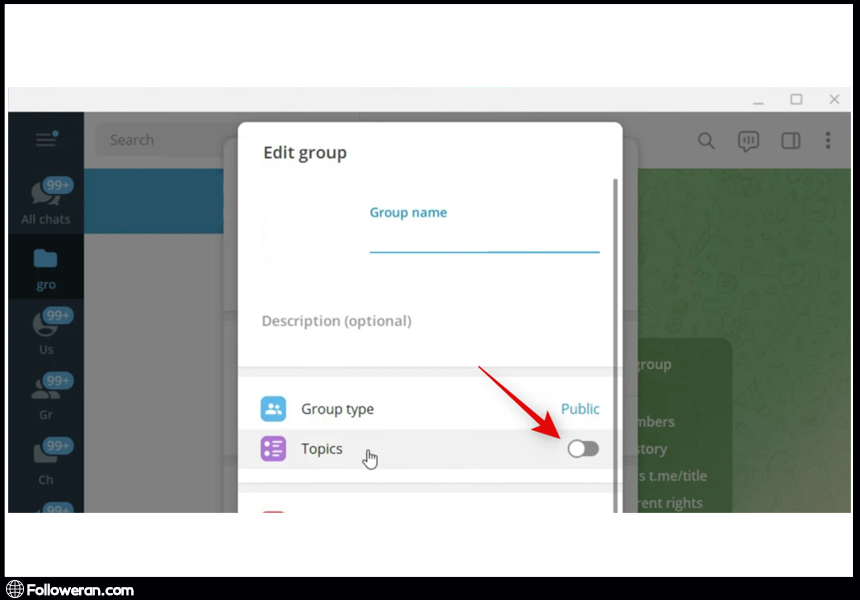
پوشههای چت تلگرام
با قابلیت ایجاد فولدر در تلگرام میتوانید فولدرهایی را با لینکهای دسترسی منحصربهفرد ایجاد، دستهبندی و به اشتراک بگذارید. بهعنوان سازماندهنده پوشه، میتوانید سطوح دسترسی مختلفی را تنظیم کنید و کنترل کنید که چتها، گروهها و کانالهای موجود در پوشه برای کدام دعوتکنندگان قابل مشاهده باشد.
- بر منوی سهخطی در تلگرام خود بزنید و گزینه Setting را انتخاب کنید.
- اسکرول کنید و روی گزینه Chat Folder کلیک کنید. اکنون میتوانید فولدرهای مدنظر خود را بسازید.
آموزش ایموجی، استیکر و گیف تلگرام
برای اینکه چتهای شما جذابتر و رساتر شود، تلگرام مجموعه وسیعی از ایموجی ها، استیکرها و گیفها را ارائه می دهد. یک شکلک یا استیکر برای هر حالت و موقعیتی وجود دارد. حتی میتوانید Emoji یا بستههای Sticker سفارشی خود را ایجاد کنید.
در کادر چت روی آیکون استیکر در سمت راست بزنید تا آنها را ببینید.
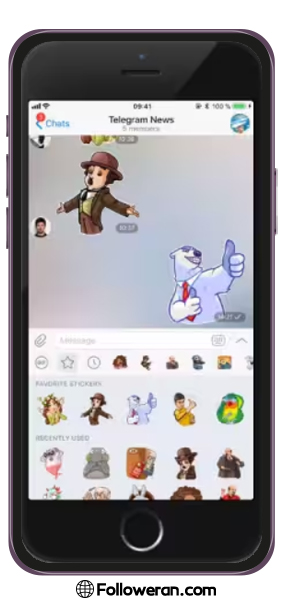
ری اکشن به پیام
Reaction های پیامی تلگرام به شما این امکان را میدهد که به پیامها با یک ایموجی متحرک واکنش نشان دهید.
کافیست روی پیام نگه دارید تا ایموجیها را ببینید. کاربران ممتاز میتوانند به هر پیامی واکنش بینهایت داشته باشند.
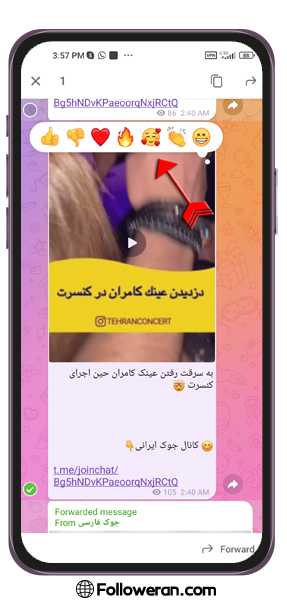
آموزش ویژگی ترجمه داخلی تلگرام
ویژگی Translation داخلی امکان برقراری ارتباط یکپارچه با کاربران در سراسر جهان را فراهم میکند و موانع زبان را از بین میبرد.
اگر با شخصی در تلگرام به زبان دیگری چت میکنید، میتوانید ترجمه پیامهای او را در داخل برنامه دریافت کنید.
- از صفحه تنظیمات، باید زبان را انتخاب کنید.
- سپس کلید نمایش دکمه ترجمه را روشن کنید.
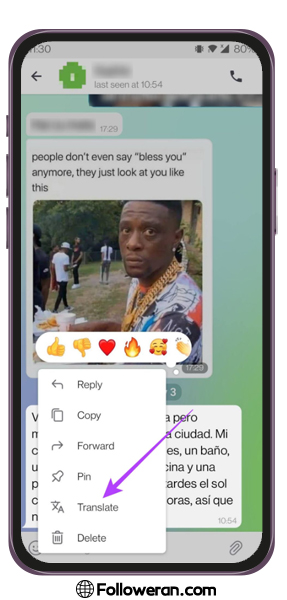
پسزمینههای متحرک با قابلیت شخصیسازی
میتوانید از پسزمینههای متحرک پویا استفاده کنید یا بکگراندهای خود را برای یک تجربه لذتبخش سفارشی کنید.
- روی منوی سه خطی بزنید و گزینه setting را لمس کنید.
- اکنون روی Chat Setting بزنید. در این صفحه میتوانید تمامی تنظیمات چت و بکگراند را مشاهده کنید.
پخش زنده و کنترل سرعت پخش ویدیو
قابلیت لایو تلگرام به شما امکان میدهد ویدیوهای زنده را در چت یا کانالهای گروهی خود پخش کنید. همراه با کنترل سرعت پخش ویدیو، میتوانید ویدیوها را با سرعت خود تماشا کنید و مصرف محتوا را واقعا شخصیسازی کنید.
- در ابتدا باید وارد کانال تلگرام خود شوید. سپس با لمس آیکون پروفایل در بالای صفحه به پروفایل کانال بروید.
- اکنون روی منوی سهنقطه در بالای صفحه سمت راست بزنید.
- روی گزینه Start Live Stream کلیک کنید.
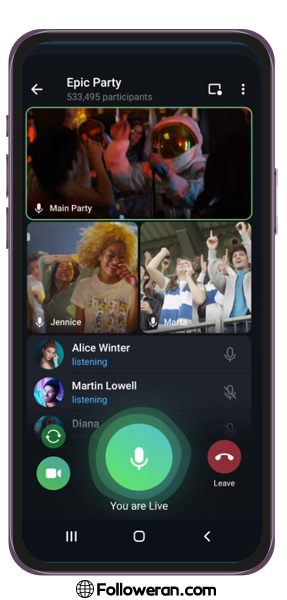
آموزش تلگرام پریمیوم
Telegram Premium یک سرویس اشتراک است که ویژگیهای پیشرفتهتری را برای تجربه کاربری قویتر و مفیدتر ارائه میدهد. این سرویس بر اساس مجموعهای از ابزارها و ویژگیهایی است که تلگرام ارائه میدهد و تجربه پیامرسانی و ارتباطی شما را یک درجه بالاتر میبرد.
از جمله مزایای تلگرام پرمیوم برای ارائه یک تجربه کاربری روانتر و پیشرفتهتر عبارتند از:
- ۴ گیگابایت آپلود: میتوانید تا ۴ گیگابایت فایل ارسال کنید، برای ویدیوهای بزرگ یا فایلهای صوتی عالی است.
- دانلودهای سریعتر: به فضای ذخیرهسازی ابری خود دسترسی داشته باشید و فایلها را با سریعترین سرعت ممکن دانلود کنید.
- محدودیتهای دوبرابر: از افزایش محدودیتها برای کانالها، پوشههای چت، حسابها، چتهای پینشده، استیکرهای مورد علاقه و موارد دیگر لذت میبرید.
- تبدیل صدا به متن: پیامهای صوتی را به راحتی به متن تبدیل کنید.
- استیکرهای منحصربهفرد: ارسال استیکرهای متحرک تمام صفحه که به صورت ماهانه توسط هنرمندان تلگرام بهروز میشوند.
- ریاکشنهای منحصربهفرد: از بیش از ۱۰ Reaction و شکلک جدید برای بیان احساسات خود استفاده کنید.
- مدیریت چت: از ابزارهای پیشرفته برای سازماندهی لیست چت و بایگانی و قطع خودکار چتهای جدید استفاده کنید.
- تصاویر پروفایل متحرک: پروفایل خود را با ویدیوهای متحرک که در سراسر برنامه قابل مشاهده است نشان دهید.
- Badges های پرمیوم: نشان ویژهای را به نمایش بگذارید که در کنار نام شما ظاهر میشود و حمایت شما از تلگرام را نشان میدهد.
- آیکونهای برنامه پرمیوم: صفحه اصلی خود را با آیکونهای جدید سفارشی کنید.
- بدون تبلیغات: از تجربهای بدون آگهی در کانالهای بزرگ و عمومی لذت ببرید.
برای کسب اطلاعات بیشتر درباره تلگرام پریمیوم این مقاله را مطالعه کنید: تلگرام پرمیوم چیست؟ | روشهای خرید اشتراک تلگرام پریمیوم
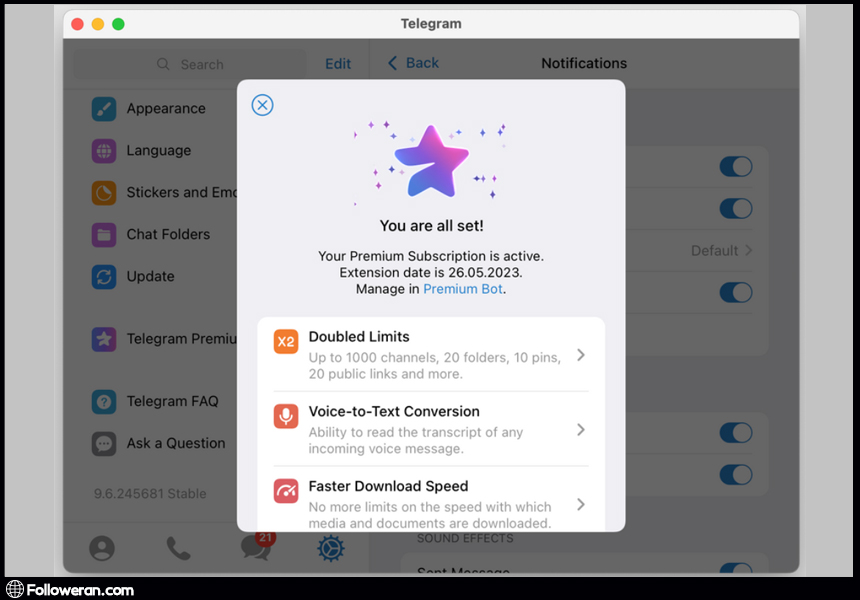
اگر میخواهید از تمامی این ویژگیهای هیجانانگیز تلگرام پرمیوم استفاده کنید میتوانید از فالووران یک اکانت پرمیوم تلگرام تهیه کنید.
ویژگیهای حریم خصوصی و امنیتی تلگرام
تلگرام تاکید زیادی بر حفظ حریم خصوصی و امنیت کاربر دارد و مجموعهای از ویژگیها را ارائه میکند که برای ایمن و خصوصی نگه داشتن ارتباطات شما طراحی شدهاند. بیایید آنها را بررسی کنیم.
تنظیم یک پین تلگرام اختصاصی
تلگرام نیازی به نصب برنامه جداگانه برای ایجاد رمز عبور یا پین ندارد. میتوانید یک پسورد مختص تلگرام در خود برنامه ایجاد کنید. برای آموزش بیشتر اشنایی با قفل تلگرام را بخوانید
- به منوی سهخط در بالا سمت چپ بروید.
- روی Setting بزنید. Privacy & Security را انتخاب کنید و روی Passcode Lock کلیک کنید.
از این پس باید برای ورود به تلگرام رمز را وارد کنید.
توجه داشته باشید که اگر کد را فراموش کردید، باید اپلیکیشن تلگرام را حذف کنید و دوباره شروع کنید.
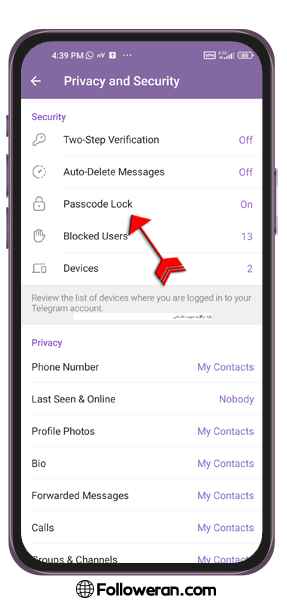
آموزش تایید دو مرحلهای برای امنیت تلگرام
برای افزودن یک لایه امنیتی اضافی به حساب کاربری خود، تلگرام قابلیت تایید دو مرحلهای را ارائه میکند.
این امر مستلزم آن است که نه تنها رمز عبور خود را وارد کنید، بلکه یک کد جداگانه نیز هنگام ورود از دستگاه جدید به ایمیل شما ارسال میشود.
این کار به محافظت از حساب شما کمک میکند حتی اگر کسی موفق به دریافت رمز عبور شما شود.
- برای این کار روی Setting بزنید.
- Privacy & Security را انتخاب کنید و روی Two-Step Verification کلیک کنید.
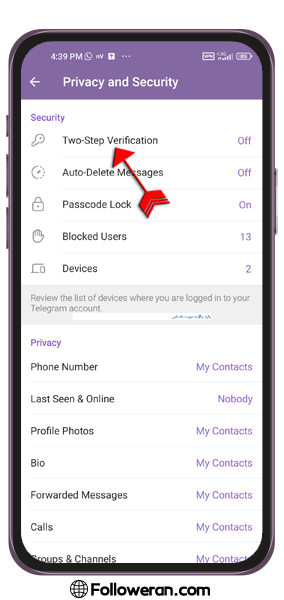
یافتن دستگاههای متصل به اکانت با Active Sessions
با رفتن به Active Sessions میتوانید دستگاههای متصل به اکانت تلگرام خود را ببینید.
و اگر به دستگاهی مشکوک هستید یا نمیخواهید متصل بماند میتوانید آن دستگاه را غیرفعال کنید. این کار از خواندن پیامهای شما یا دسترسی به اطلاعات شخصی شما توسط کاربران غیرمجاز جلوگیری میکند.
- روی منوی سهخط بزنید و Setting را انتخاب کنید.
- روی Privacy and Security بزنید.
- به قسمت Devices بروید. در اینجا لیستی از تمام دستگاههایی که در حالحاضر در حساب شما هستند را میبینید.
- برای پایان دادن به یک Active Sessions، روی آن بزنید و سپس دکمه Terminate Session را فشار دهید.
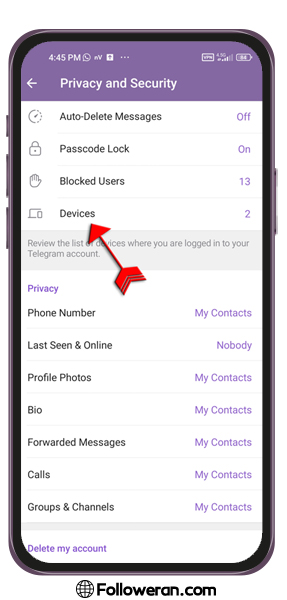
پاک کردن پیام ارسال شده در تلگرام
هر پیامی را در هر زمانی، میتوان توسط فرستنده یا گیرنده «unsent» کرد. یعنی اگر خواستید می توانید پیامی را که فرستادهاید را بر هر دو طرف پاک کنید به طوریکه گیرنده هم مسیج را نبیند.
- روی پیام نگه دارید. روی آیکون سطلآشغال در بالا بزنید.
- اکنون تیک Also delete for … را فعال کنید و روی Delete بزنید.
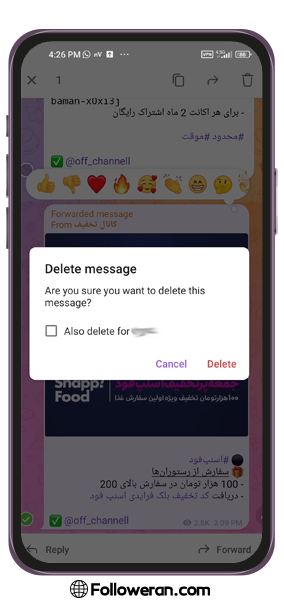
پیام از تلفن همراه فرستنده و گیرنده حذف خواهد شد.
فوروارد پیام به صورت ناشناس
گزینه «anonymous forwarding» مطمئن میشود، در صورت فعال بودن، اگر کسی پیامهای شما را فوروارد کند، فقط نام شما نمایش داده شود و نام به حساب شما لینک داده نمیشود.
کافیست در بخش Forward Messages گزینه Nobody را انتخاب کنید.
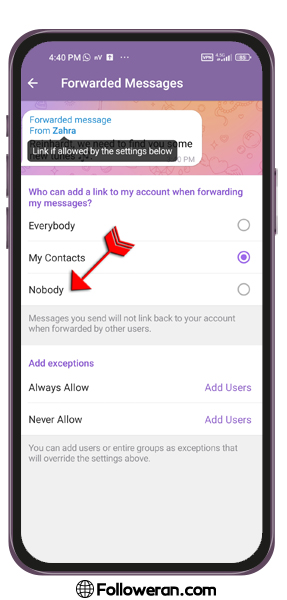
حفظ حریم خصوصی برای عکسهای پروفایل و آخرین بازدید
تلگرام به شما این امکان را میدهد که مشخص کنید چه کسی میتواند اطلاعات شخصی شما را ببیند.
میتوانید انتخاب کنید چه کسی عکس پروفایل شما را ببیند و حتی در صورت تمایل، وضعیت «Last Seen» خود را از افراد خاص یا همه پنهان کنید.
همچنین میتوانید تصمیم بگیرید چه کسی میتواند با شما تماس بگیرد، چه کسی میتواند شما را به گروهها و کانالها اضافه کند، و چه کسی میتواند شماره تلفن شما را ببیند.
این موارد را میتوانید در Privacy and Security در قسمت Privacy بیابید و تنظیم کنید.

سخن پایانی
در عصری که ارتباطات آنلاین بر تعاملات اجتماعی و حرفهای ما غالب است، اپلیکیشنهای پیامرسان بهعنوان ابزاری جداییناپذیر در زندگی روزمره ما ظاهر شدهاند. یکی از این اپلیکیشنها که به خاطر حریم خصوصی و سرعت آن محبوبیت زیادی پیدا کرده، تلگرام است.
ویژگیهای پیشرفته و گزینههای سفارشیسازی تلگرام، نه تنها این برنامه را یک ابزار ارتباطی قدرتمند میسازد، بلکه به پلتفرمی تبدیل میکند که میتواند بر اساس نیازها و ترجیحات فردی شما تنظیم شود.
در این مطلب به آموزش تلگرام از صفر تا صد پرداختیم و ترفندهای امنیتی و قابلیتهای جذاب و نسخه پرمیوم آن را کاملا شرح دادیم. برای آشنایی با ترفند های مخفی تلگرام این مقاله از فالووران را بخوانید
- قیمت ارزان
- تحویل فوری
- امنیت بالا
دیگر چه سوالی درباره نحوه استفاده از تلگرام باقی مانده که در این مقاله به آن اشاره نشد؟